Vous pouvez définir des relations entre les objets afin de lier des documents interreliés. Par exemple, une offre peut contenir un document offre et une liste de prix associée ainsi qu'une brochure sur la société. Chaque objet peut être mis à jour séparément et a des historiques de versions distincts. Les objets ne doivent pas être copiés inutilement.
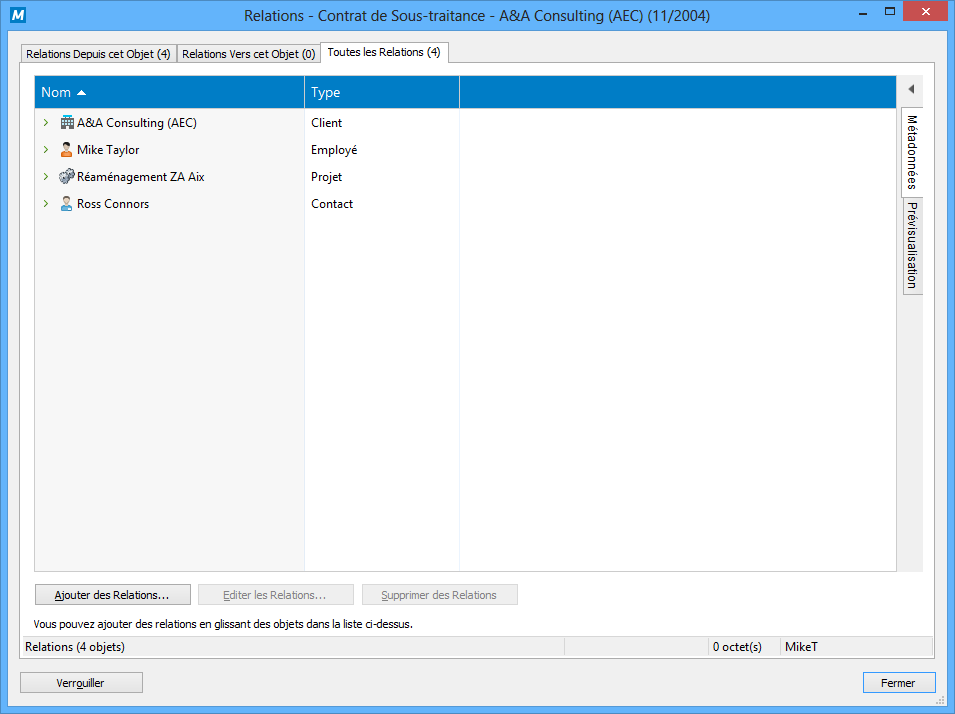
La boîte de dialogue "Relations" d'un document multi-fichier.
Avec les relations, vous pouvez définir les connexions de métadonnées entre les objets, comme dans la fiche de métadonnées. Vous pouvez, par exemple, relier un client à un objet. Le client apparaît alors aussi dans les métadonnées de l'objet. Ainsi, les relations saisies via la fiche de document s'affichent dans la fenêtre Relations.
La boîte de dialogue contient trois onglets représentant les relations, l'un pour les relations de, les relations vers l'objet, ainsi que pour toutes les relations.
Astuce : vous pouvez utiliser les propriétés d'un objet associé en créant des recherches et des vues indirectes ou en définissant les paramètres de filtrage (reportez-vous à Recherches indirectes dans Recherche Avancée).
Ajouter une relation, Modifier une relation, Supprimer une relation
Utilisez les boutons au bas de la boîte de dialogue pour ajouter, modifier et supprimer des relations. Pour ajouter plusieurs objets en même temps, vous pouvez glisser et déposer des objets d'autres fenêtres.
Dernière version, version spécifique
Lorsque vous ajoutez une relation, M-Files vous invite à spécifier la version applicable pour l'objet ajouté. Vous pouvez faire en sorte que ce soit toujours la dernière version, ou bien la version actuelle qui soit membre de la collection.
Afficher les Relations
Les objets établissent fréquemment des relations avec d'autres objets. Par exemple, un document est souvent lié à un projet ou à un client. Les relations sont définies séparément pour chaque objet. Pour davantage d'informations, veuillez-vous reporter à la section Relations.
Les objets associés à l'objet courant peuvent être visualisés à l'aide de la commande Afficher les Relations, si les relations entre les types d'objet ont été spécifiées dans M-Files Admin (désactivé par défaut). Pour davantage d'informations, veuillez-vous reporter à la section Nouveau Type d'Objet.
Les objets associés sont toujours affichés dans la liste (résultat de recherche ou vue) et ce, que les relations entre les types d'objet aient été spécifiées dans M-Files Admin ou non. Cela permet de parcourir facilement, par exemple, les documents et les contacts associés au projet, directement depuis la liste. Vous pouvez également passer d'un objet à un autre à l'aide des relations. Par exemple, vous pouvez passer d'un document à un objet associé, d'un projet au client, ou d'un client au contact.
Relations entre les objets dans des coffres distincts
L'interaction entre plusieurs coffres permet la création de relations entre les objets dans des coffres différents. Ensuite, les objets ne sont pas exportés d'un coffre à un autre mais une relation est créée par référence à un objet dans un autre coffre, c'est-à-dire qu'un lien est créé vers l'objet original.
Vous pouvez créer une relation en glissant un objet d'un coffre à un autre ou en utilisant la commande Relations comme lors d'un ajout de relation à un objet du même coffre.
De plus, vous pouvez remplacer un fichier avec un fichier d'un autre coffre comme si les deux fichiers venaient du même coffre.
Raccourcis
L'objet associé dans un autre coffre est affiché en tant que raccourci dans le coffre de destination. Lorsque vous double-cliquez sur cet objet, M-Files affiche l'objet dans le coffre original comme en utilisant un raccourci M-Files.
Dans le coffre de destination, vous pouvez voir les propriétés de base de l'objet associé (raccourci) et les informations du coffre original, mais les modifications réelles et l'ouverture de l'objet sont exécutées dans le coffre original. Vous devez posséder des autorisations pour le coffre original et l'objet original si vous voulez voir et éditer l'objet associé du coffre original.
Si vous voulez, vous pouvez renommer le raccourci dans le coffre de destination ; cette modification ne change pas le nom de l'objet original dans le coffre source et ne provoque aucun conflit entre les coffres.
Autorisations du raccourci
Les raccourcis ont leurs propres autorisations. Le paramètre par défaut est l'autorisation par défaut du coffre de destination pour les nouveaux objets, établi par type d'objet.
Raccourcis créés par synchronisation
Lorsque les données sont synchronisées entre les coffres pour, entre autres, l'archivage ou la publication, des raccourcis sont créés dans certains cas via les métadonnées des objets importés. Par exemple, si un document relatif à un certain projet est importé dans le coffre de destination mais pas le projet, M-Files crée un raccourci pour le projet dans le coffre de destination. Ce raccourci est alors un lien vers un objet d'un autre coffre. La condition requise est que la définition de propriété du Projet puisse être associée entre les coffres source et de destination. Les définitions de métadonnées doivent toujours pouvoir être associées pour que leurs objets associés et leurs valeurs puissent être affichés ou importés en tant que raccourcis.
Conditions requises
M-Files crée automatiquement une relation avec les objets ayant un type d'objet intégré (par exemple, Document ou Collection de documents). Si le type d'objet est créé par l'utilisateur (Client, Projet, etc.), vous devez vous assurer que les définitions des métadonnées des types d'objet peuvent correspondre entre coffres.